DEVOPS技术实践_17:Jenkins使用扩展邮件功能发送邮件
一 环境准备
1.1 安装插件Email Extension
系统管理-管理插件-安装Email Extension插件

1.2 配置
配置jenkins邮箱的全局配置:系统管理-系统设置-完成邮箱配置-测试是否配置正确,然后配置扩展邮件功能
完成项目job的邮箱配置:配置-增加构建后操作步骤Editable Email Notification

1.3 配置扩展功能
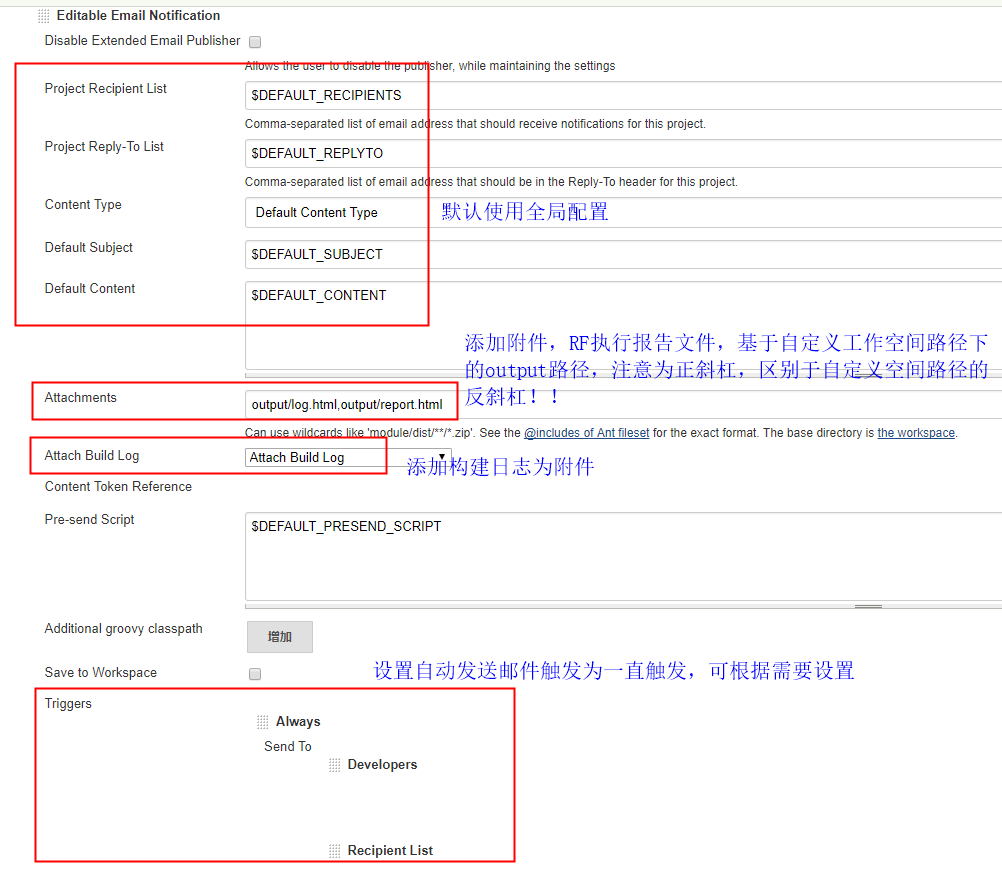
1.4 构建一个任务
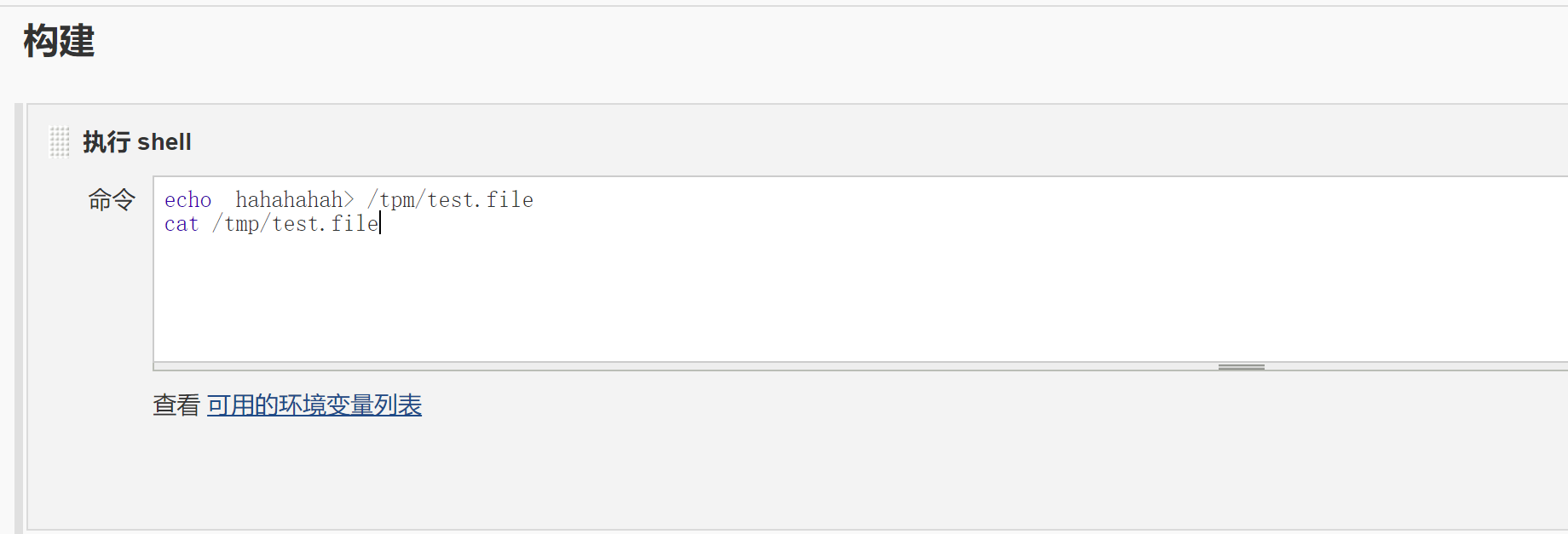
1.5 点击构建
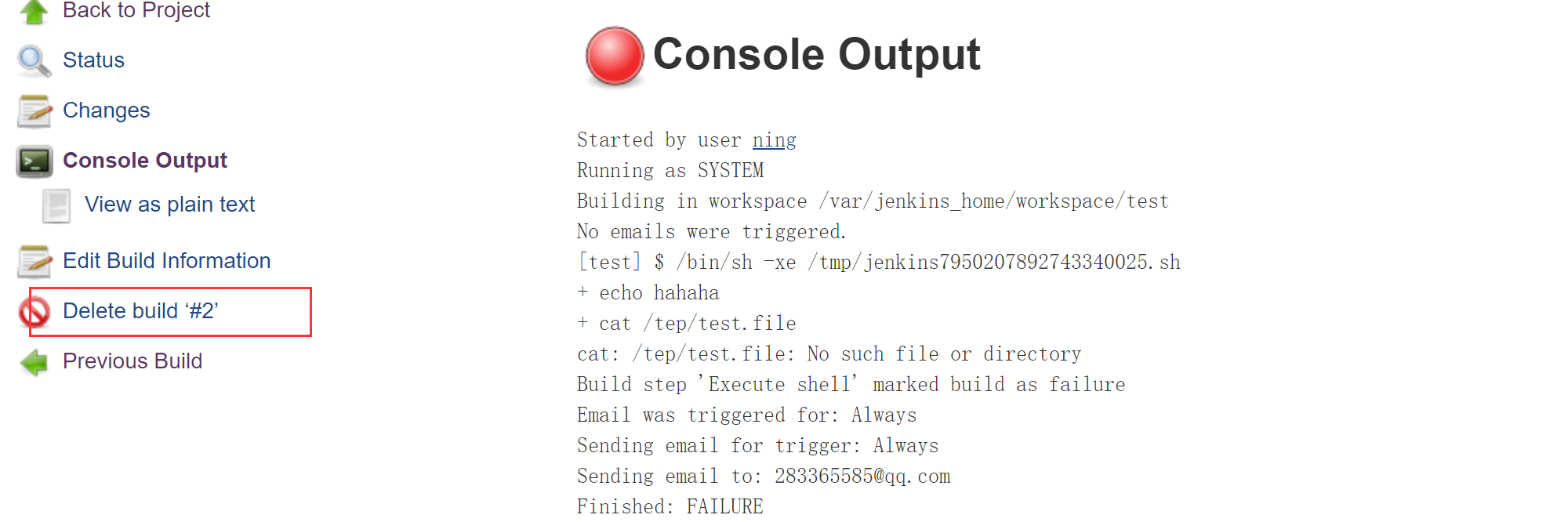
1.6 构建结果
邮件内容

二 使用自定义邮件
2.1 配置
此处添加为自己定义的邮件

内容
<!DOCTYPE html>
<html>
<head>
<meta charset="UTF-8">
<title>${ENV, var="JOB_NAME"}-第${BUILD_NUMBER}次构建日志</title>
</head> <body leftmargin="" marginwidth="" topmargin="" marginheight=""
offset="">
<table width="95%" cellpadding="" cellspacing=""
style="font-size: 11pt; font-family: Tahoma, Arial, Helvetica, sans-serif">
<tr>
<td>(本邮件是程序自动下发的,请勿回复!)</td>
</tr>
<tr>
<td><h2>
<font color="#0000FF">构建结果 - ${BUILD_STATUS}</font>
</h2></td>
</tr>
<tr>
<td><br />
<b><font color="#0B610B">构建信息</font></b>
<hr size="" width="100%" align="center" /></td>
</tr>
<tr>
<td>
<ul>
<li>项目名称 : ${PROJECT_NAME}</li>
<li>构建编号 : 第${BUILD_NUMBER}次构建</li>
<li>SVN 版本: ${SVN_REVISION}</li>
<li>触发原因: ${CAUSE}</li>
<li>构建日志: <a href="${BUILD_URL}console">${BUILD_URL}console</a></li>
<li>构建 Url : <a href="${BUILD_URL}">${BUILD_URL}</a></li>
<li>工作目录 : <a href="${PROJECT_URL}ws">${PROJECT_URL}ws</a></li>
<li>项目 Url : <a href="${PROJECT_URL}">${PROJECT_URL}</a></li>
</ul>
</td>
</tr>
<tr>
<td><b><font color="#0B610B">Changes Since Last
Successful Build:</font></b>
<hr size="" width="100%" align="center" /></td>
</tr>
<tr>
<td>
<ul>
<li>历史变更记录 : <a href="${PROJECT_URL}changes">${PROJECT_URL}changes</a></li>
</ul> ${CHANGES_SINCE_LAST_SUCCESS,reverse=true, format="Changes for Build #%n:<br />%c<br />",showPaths=true,changesFormat="<pre>[%a]<br />%m</pre>",pathFormat=" %p"}
</td>
</tr>
<tr>
<td><b>Failed Test Results</b>
<hr size="" width="100%" align="center" /></td>
</tr>
<tr>
<td><pre
style="font-size: 11pt; font-family: Tahoma, Arial, Helvetica, sans-serif">$FAILED_TESTS</pre>
<br /></td>
</tr>
<tr>
<td><b><font color="#0B610B">构建日志 (最后 100行):</font></b>
<hr size="" width="100%" align="center" /></td>
</tr>
<!-- <tr>
<td>Test Logs (if test has ran): <a
href="${PROJECT_URL}ws/TestResult/archive_logs/Log-Build-${BUILD_NUMBER}.zip">${PROJECT_URL}/ws/TestResult/archive_logs/Log-Build-${BUILD_NUMBER}.zip</a>
<br />
<br />
</td>
</tr> -->
<tr>
<td><textarea cols="" rows="" readonly="readonly"
style="font-family: Courier New">${BUILD_LOG, maxLines=}</textarea>
</td>
</tr>
</table>
</body>
</html>

2.2 构建测试
控制台输出

邮件内容
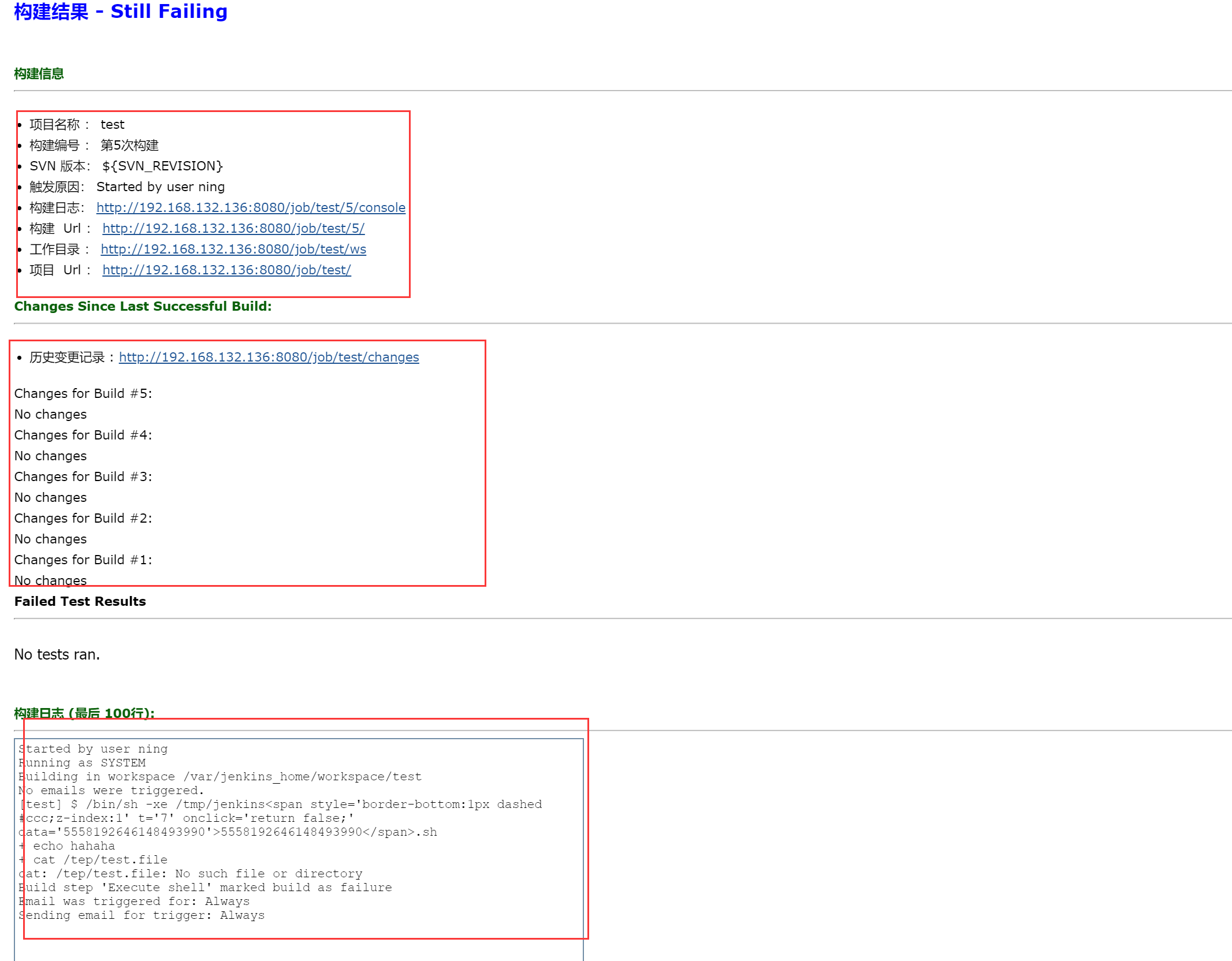
三 使用模板发送邮件
本次实验使用的jenkins使用的是docker容器启动的,具体参考https://www.cnblogs.com/zyxnhr/p/11795523.html
3.1 goovy模板
https://github.com/jenkinsci/email-ext-plugin/blob/master/src/main/resources/hudson/plugins/emailext/templates/groovy-html.template 参考别人的,也可以自己去jenkins官网下载
把文件拷进容器
[root@node6 opt]# docker cp /opt/groovy-html.template jenkins_prod:/var/jenkins_home
[root@node6 opt]# docker exec -it jenkins_prod ls -lrt /var/jenkins_home
-rw-r--r-- root root Nov groovy-html.template
3.2 进入容器配置
[root@node6 opt]# docker exec -it jenkins_prod /bin/bash
jenkins@b119e7f28b50:/$ cd /var/jenkins_home/
jenkins@b119e7f28b50:~$ mkdir email-templates
jenkins@b119e7f28b50:~/email-templates$ cp ../groovy-html.template ./
jenkins@b119e7f28b50:~/email-templates$ ls -l
-rw-r--r-- jenkins jenkins Nov : groovy-html.template
或者直接在这里下载
jenkins@b119e7f28b50:~/email-templates$ wget https://github.com/jenkinsci/email-ext-plugin/blob/master/src/main/resources/hudson/plugins/emailext/templates/groovy-html.template
3.3 测试模板
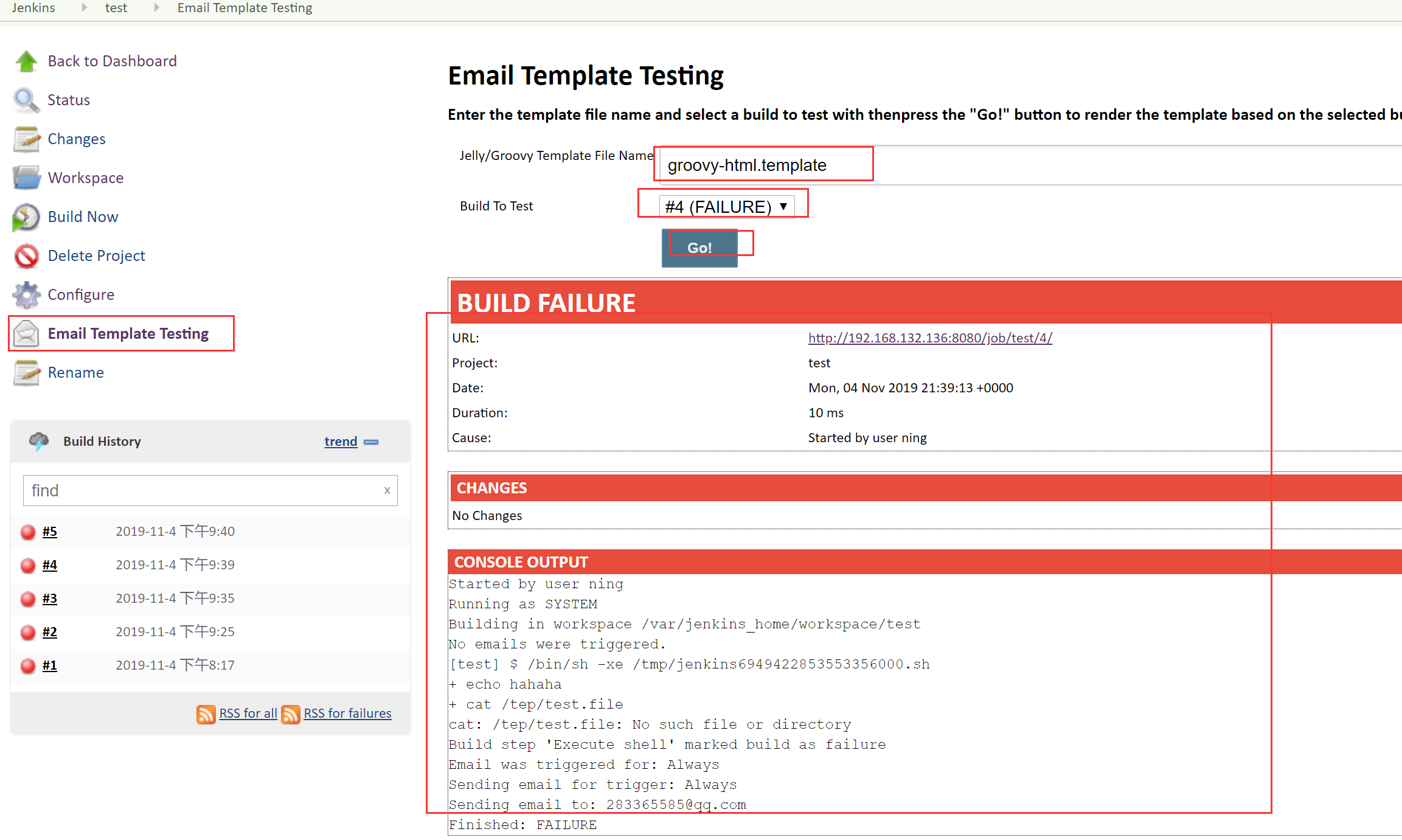
3.4 配置
测试成功之后,修改这里

构建一个成功的
检查邮件内容

四 使用pipeline语法
4.1 生成流水线语法
使用流水线语法片段生成器,生成邮件服务语法,具体做法可参考前面配置

4.2 简单的流水线语法
这里只有简单的两个阶段,邮件发送,我想要的是不管前面是否构建成功,都会发送邮件通知,在使用脚本时流水线语法,没有研究出post的触动,所以这里使用声明式语法格式,post设定always,一直触发动作
pipeline {
agent any
stages {
stage('Hello') {
steps {
echo 'Hello World'
}
}
}
post{ //这里使用post语法触发,alway是是无论前面执行是否成功,都会出发邮件动作
always{
emailext attachLog: true,
body: '${SCRIPT, template="groovy-html.template"}',
recipientProviders: [developers()],
subject: '$DEFAULT_SUBJECT',
to: '283365585@qq.com'
}
}
}
4.3 构建测试结果
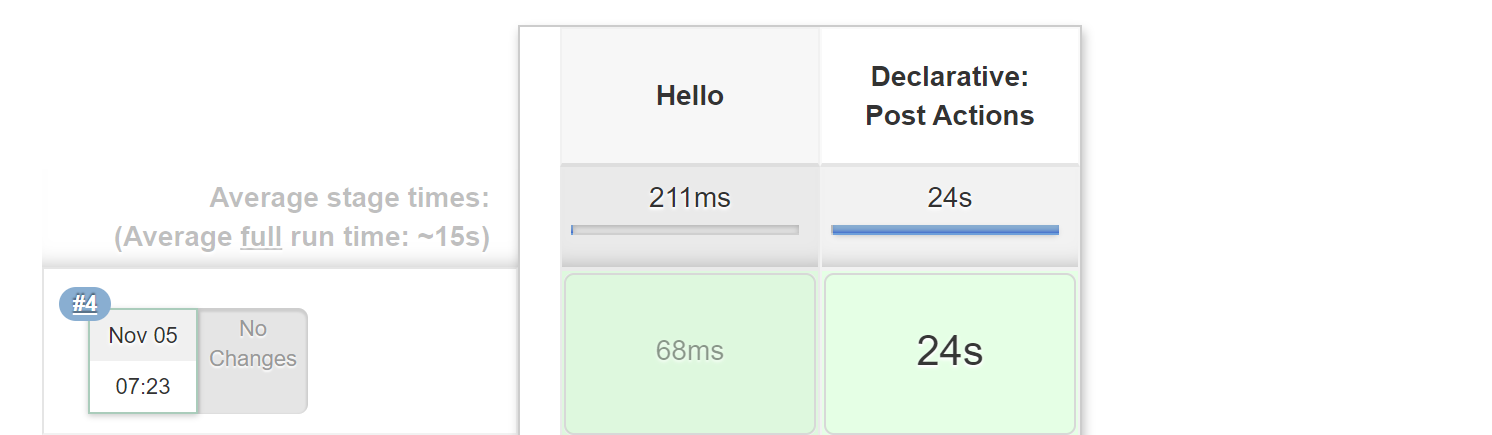
控制台输出
Started by user ning
Running in Durability level: MAX_SURVIVABILITY
[Pipeline] Start of Pipeline
[Pipeline] node
Running on Jenkins in /var/jenkins_home/workspace/pipelintest
[Pipeline] {
[Pipeline] stage
[Pipeline] { (Hello)
[Pipeline] echo
Hello World
[Pipeline] }
[Pipeline] // stage
[Pipeline] stage
[Pipeline] { (Declarative: Post Actions)
[Pipeline] emailext
Sending email to: @qq.com
[Pipeline] }
[Pipeline] // stage
[Pipeline] }
[Pipeline] // node
[Pipeline] End of Pipeline
Finished: SUCCESS
4.4 邮件内容
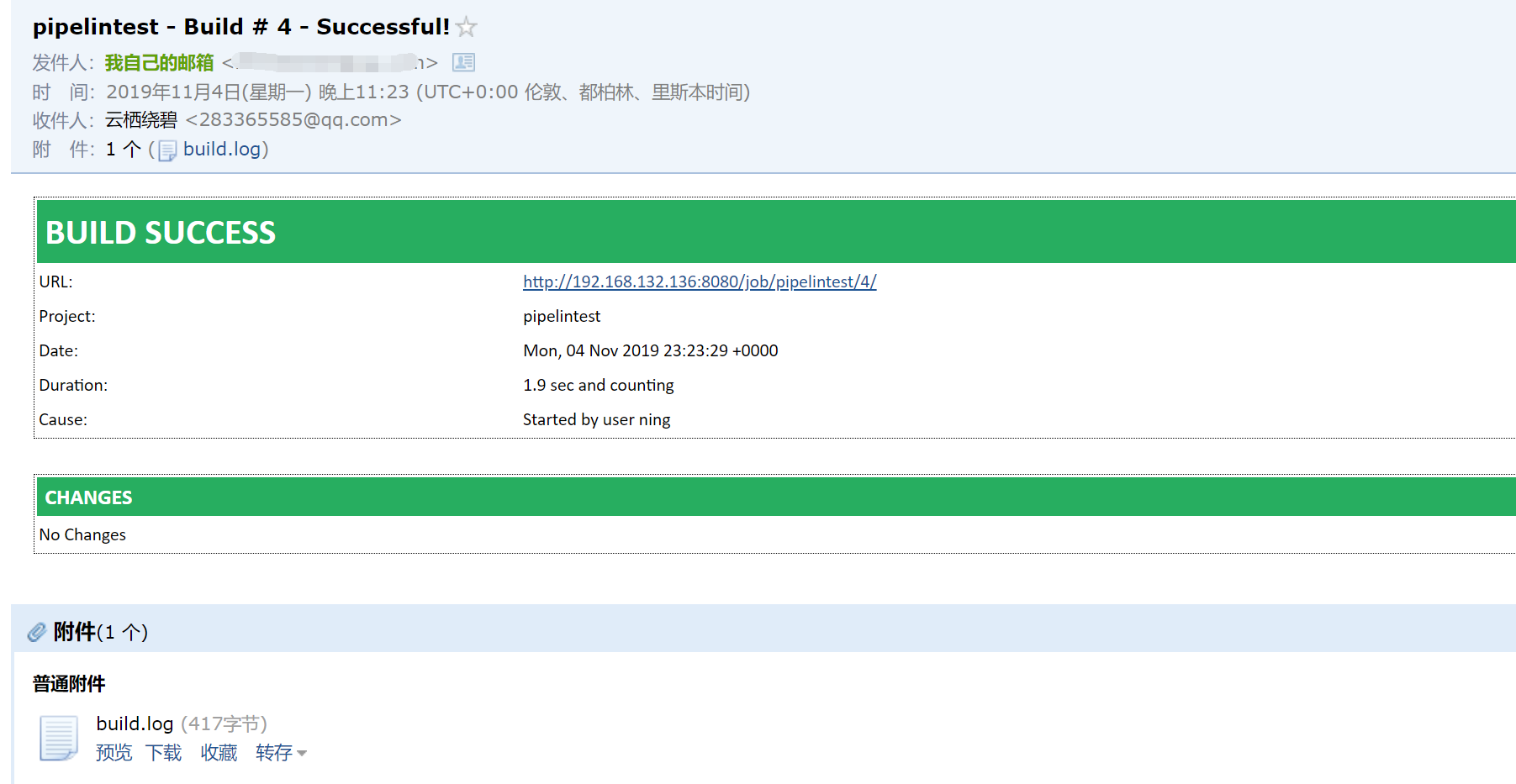
参考文档:https://www.cnblogs.com/apple2016/p/7763002.html
https://www.cnblogs.com/sparkdev/p/7397394.html
邮件部署完成
DEVOPS技术实践_17:Jenkins使用扩展邮件功能发送邮件的更多相关文章
- DEVOPS技术实践_18:Jenkins的Pinpeline对于参数的使用
因为最近使用Pipeline声明式语法构建项目,但是最近项目的参数设置较多,特地的来学习一下关于参数的调用和测试,主要式从一个大神那里学习的,结尾回贴上大神的博客链接 1 构建一个pipeline项目 ...
- DEVOPS技术实践_11:Jenkins集成Sonar
前言 前面已经有介绍sonar的安装,简单应用,下面在简答的研究一下sonar和jenkins集成的简单使用,对于sonar的安装不做介绍 一 sonar的简单介绍 持续检查避免了低质量的代码,比如S ...
- DEVOPS技术实践_09:Jenkins多分支管道
简介 多分支的管道是在jenkins2.x中新增的功能 . 多分支管道允许你针对分布式的控制器的每个分支创建一个管道. 下图是对它的一个描述.使用jenkinsfile去创建多分支的管道,jenkin ...
- DEVOPS技术实践_07:Jenkins 管道工作
一 简介 由于在公司构建很多工作,都是使用的maven工作构建的,这种构建方式很大缺点就是所有的工作都需要一步一步的配置,当项目较多,需求变动时,需要很大的精力去修改配置,很费劲 Pipeline即为 ...
- DEVOPS技术实践_02:jenkins自动构建项目
一.用户名密码错误 打开jenkins发现用户名密码错误,解决 1.1 找到config.xml文件 [root@jenkins-master ~]# ll -a drwxr-xr-x. root r ...
- DEVOPS技术实践_01:jenkins集成平台
一.准备环境 准备三台机器 角色 IP地址 用户名 密码 jenkins-master 172.25.254.130 admin meiyoumima gitlab 172.25.254 ...
- DEVOPS技术实践_04:Jenkins参数化构建
一.参数化构建 1.1 各个参数的信息 凭据参数存储一个用户的账号密码信息,等等,运用最多的是选项参数 1.2 使用选项参数 构建已经变成参数化构建 1.3 获取这个值,修改Jenkinsfile文件 ...
- DEVOPS技术实践_03:Jenkins自动构建
一.提交代码自动构建 当开发人员在gitlab提交代码后,会自动触发jenkin构建 点击项目---->点击diy_maven-TEST----->点击配置--->构建触发器---- ...
- DEVOPS技术实践_15:使用Docker作为Jenkins的slave
前面实验了使用docker搭建一个jenkins,下面实验使用docker作为jenkins的slave节点 1. 环境准备 一个运行Docker的主机或者群集 Jenkins应该能访问互联网,方便安 ...
随机推荐
- React 从零搭建项目 使用 create-react-app脚手架
一.安装 npm install -g create-react-app 版本校验:create-react-app --version 二.创建项目 create-react-app指令默认调用np ...
- Django框架form表单的那些事儿
Form那些事儿 创建Form类时,主要涉及到 [字段] 和 [插件],字段用于对用户请求数据的验证,插件用于自动生成HTML; 1:initial 初始值,input框里面的初始值. class L ...
- Java练习 SDUT-1132_斐波那契数列
C/C++经典程序训练2---斐波那契数列 Time Limit: 1000 ms Memory Limit: 65536 KiB Problem Description 编写计算斐波那契(Fibon ...
- 阿里开源!轻量级深度学习端侧推理引擎 MNN
阿里妹导读:近日,阿里正式开源轻量级深度学习端侧推理引擎“MNN”. AI科学家贾扬清如此评价道:“与 Tensorflow.Caffe2 等同时覆盖训练和推理的通用框架相比,MNN 更注重在推理时的 ...
- oracle函数 RPAD(c1,n[,c2])
[功能]在字符串c1的右边用字符串c2填充,直到长度为n时为止 [参数]C1 字符串 n 追加后字符总长度 c2 追加字符串,默认为空格 [返回]字符型 [说明]如果c1长度大于n,则返回c1左边n个 ...
- day3_python之函数返回值、语句形式、表达式形式
一. 函数对象 1. 函数是第一类对象,即函数可以当作数据传递 #1 可以被引用 #2 可以当作参数传递 #3 返回值可以是函数 #3 可以当作容器类型的元素 二.返回值 return的返回值没有类型 ...
- 解决TortoiseSVN中out of date问题的一个方法
http://blog.csdn.net/freefalcon/article/details/645058 从去年开始,公司的代码管理从CVS转向了subvsersion,后者确实是前者的一个飞跃, ...
- 怎样打开.jar格式文件,怎样运行.jar格式文件
当时第一次看到.jar文件不知道是什么鬼,以为是压缩包,直接就解压了,但是并没有什么用.所以在下为大家详细介绍如何打开.jar文件以及如何运行.jar文件.什么是.jar文件,简单的说就是java压缩 ...
- tensorflow -gpu安装,史上最新最简单的途径(不用自己装cuda,cdnn)
tensorflow -gpu安装首先,安装Anoconda1. 官网下载点我: 2.安装 点击 python 3.6 version自动下载x64版,下载好之后,然后安装. 如图,打上勾之后,一路n ...
- Python 科学计算库numpy
Numpy基础数据结构 NumPy数组是一个多维数组对象,称为ndarray.其由两部分组成: 实际的数据 描述这些数据的元数 # 多维数组ndarray import numpy as np ar ...
